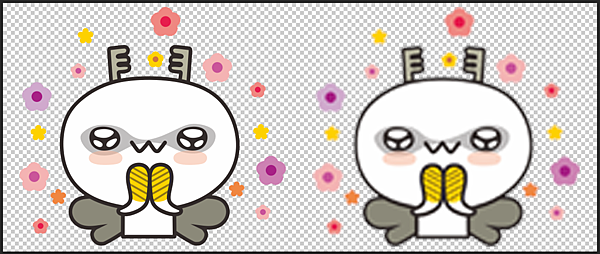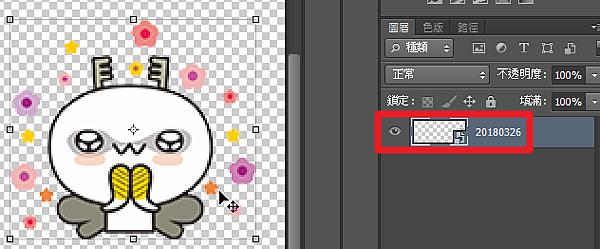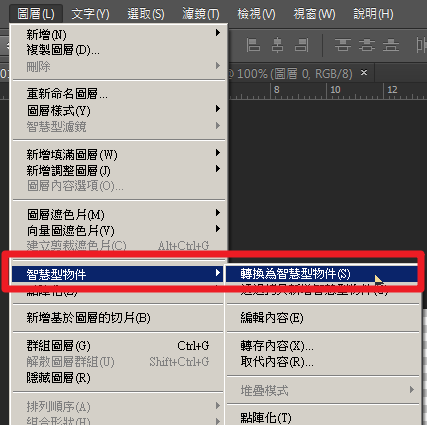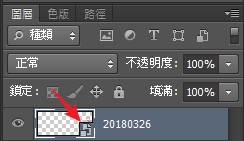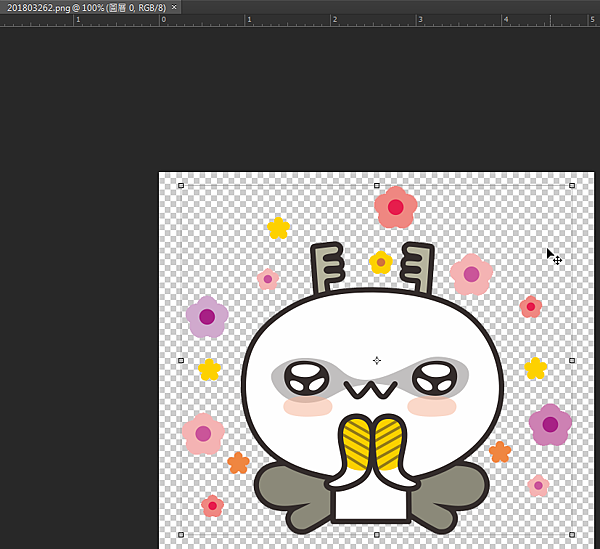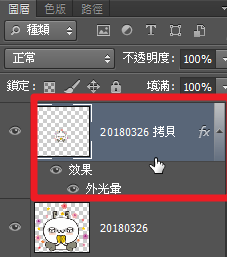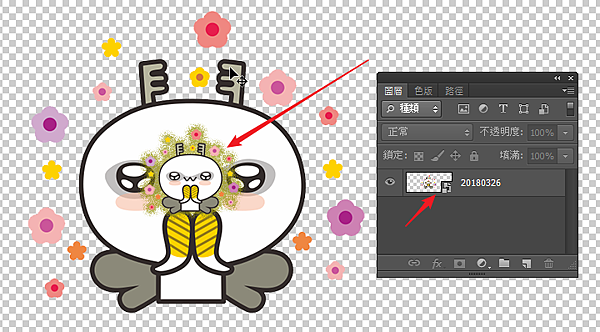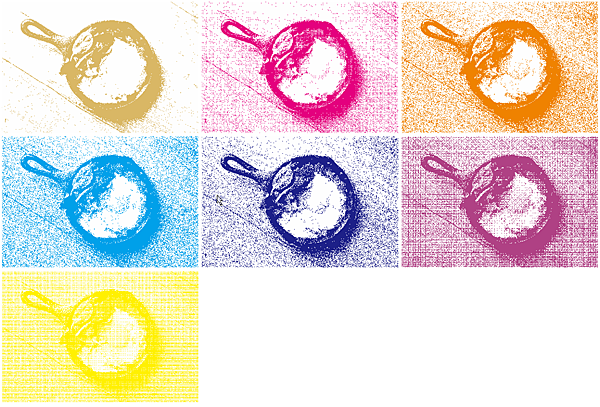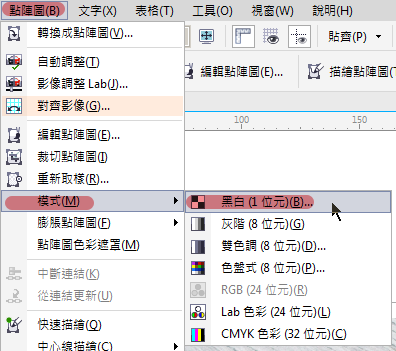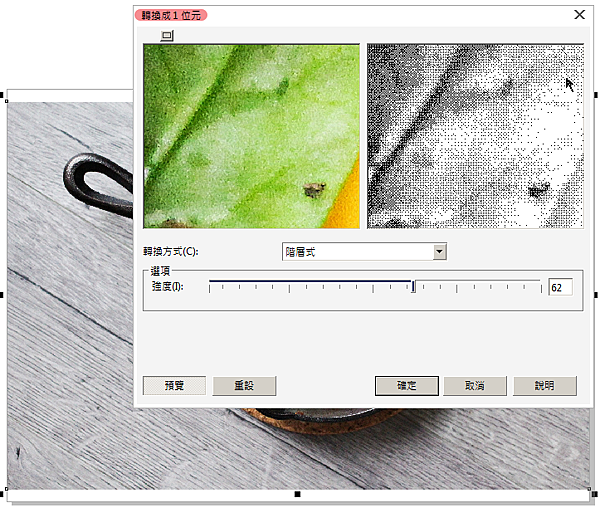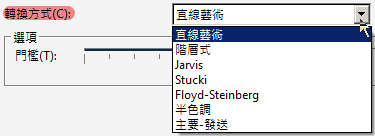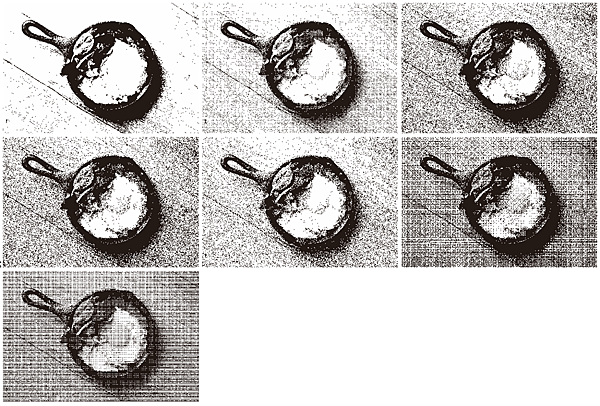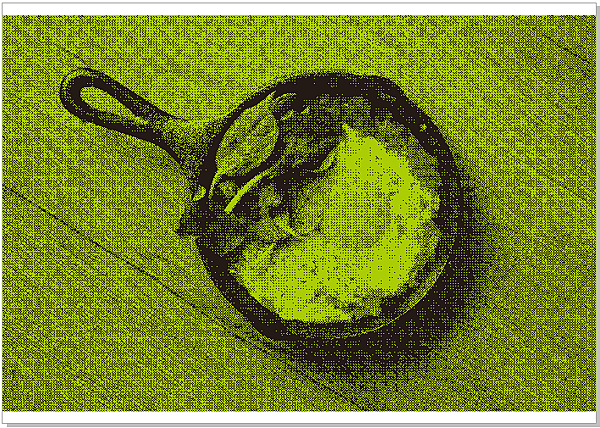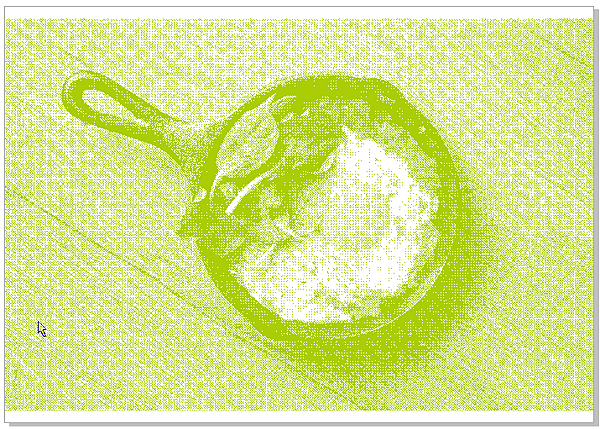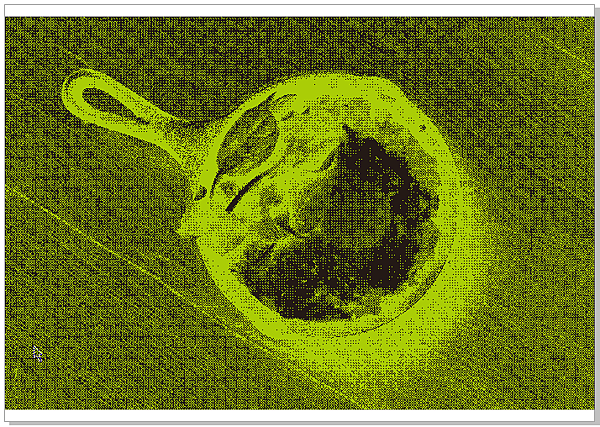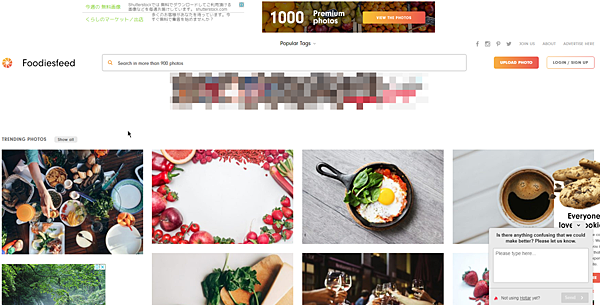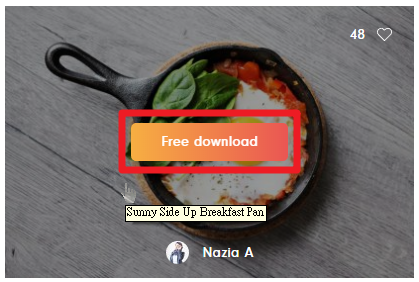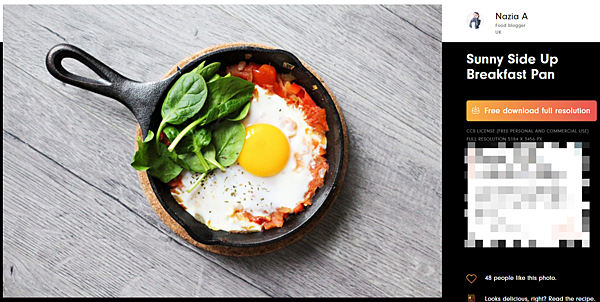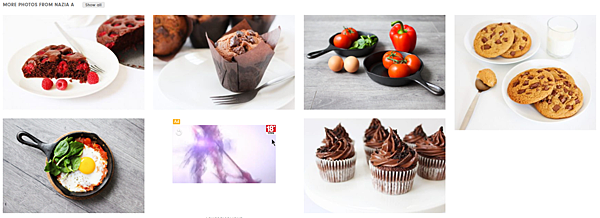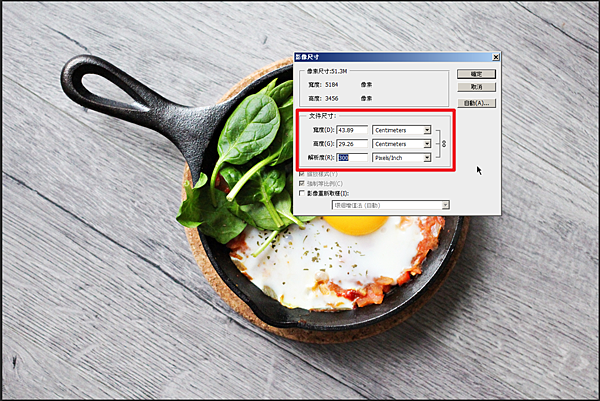Photoshop 教學-智慧型物件
小編在Photoshop編輯, 會不斷的調整物件的大小,
在不斷的變大變小下, 往往會造成物件失真, 物件變模糊
但如果要避免造成這樣的狀況, 就應先把物件轉成智慧型物件
要把物件轉換成智慧型物件, 有二種方式
1. 由外部, 如檔案總管把圖片拖入畫布, 按確認後, 會看到圖層右下角出現智慧型物件的符號
2. 當物件己在圖層上, 點功能表列>圖層>智慧型物件>點轉換為智慧型物件
如果要編輯智慧型物件, 在圖層的智慧型物件符號快點二下, 會開啟智慧型物件的視窗
編輯後儲存, 回到原來編輯的畫布, 可看到智慧型物件, 也跟著改變